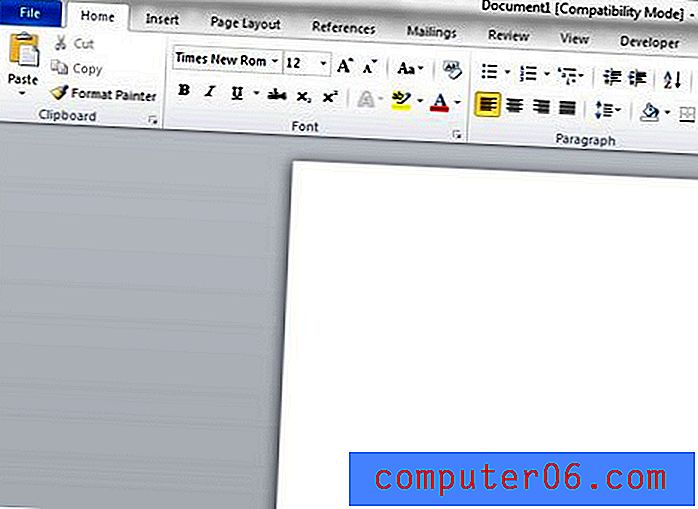Comment faire une capture d'écran sur l'iPhone 5 et l'envoyer sous forme de message photo
Dernière mise à jour: 23 janvier 2017
Il existe de nombreuses raisons pour lesquelles vous devrez peut-être savoir comment faire une capture d'écran sur l'iPhone 5. L'application de caméra standard est idéale pour capturer des choses qui se produisent hors de l'appareil, mais la communication peut être beaucoup plus efficace en ce qui et votre contact peut voir la même chose.
Prendre une capture d'écran, que ce soit sur un téléphone, une tablette ou un ordinateur, est une chose très utile pour savoir comment faire. Il vous permet d'enregistrer une image de ce que vous voyez sur cet appareil afin de pouvoir la visualiser plus tard ou la partager avec quelqu'un d'autre. Il est également utile si vous rencontrez un problème avec votre appareil qui est difficile à décrire, ou si vous devez montrer à quelqu'un comment faire quelque chose qui ne peut pas être facilement mis en mots. Heureusement, le processus de création et de messagerie d'une capture d'écran sur l'iPhone 5 est relativement simple.
Comment faire une capture d'écran sur l'iPhone 5 et l'envoyer sous forme de message photo
La beauté de l'utilisation de captures d'écran sur votre iPhone 5 est le fait que le téléphone enregistre automatiquement l'image sur votre pellicule, tout comme il le ferait avec une photo prise avec l'appareil photo. Nous avons déjà discuté de la façon d'enregistrer des images d'un site Web sur votre pellicule, ce qui n'est qu'une des nombreuses façons dont vous pouvez enregistrer et stocker des images sur votre iPhone 5. Une fois que vous savez comment faire une capture d'écran sur votre iPhone 5 et vous savoir comment envoyer un message photo, il ouvre la possibilité de créer, enregistrer et partager facilement des images à partir de votre téléphone.
Étape 1: configurez votre iPhone 5 afin que l'image sur votre écran soit celle que vous souhaitez envoyer.
Étape 2: Appuyez et maintenez le bouton Accueil en bas du téléphone, puis appuyez rapidement sur le bouton d' alimentation en haut du téléphone pour prendre la capture d'écran. Vous devez exécuter cette séquence relativement rapidement, il est donc préférable d'utiliser les deux mains.

Appuyez sur le bouton Accueil, puis sur le bouton d'alimentation
Étape 2: appuyez sur l'icône Photos .

Ouvrez l'application Photos
Étape 3: Sélectionnez l'option Camera Roll .
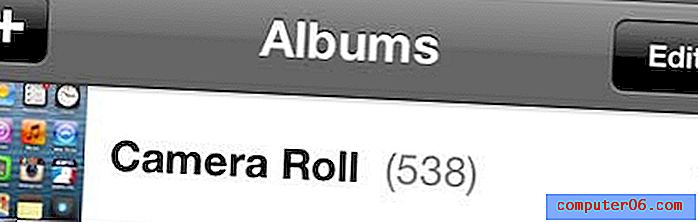
Choisissez l'option Camera Roll
Étape 4: appuyez sur la miniature de capture d'écran dans la galerie.
Étape 5: appuyez sur le bouton Partager dans le coin inférieur gauche de l'écran.
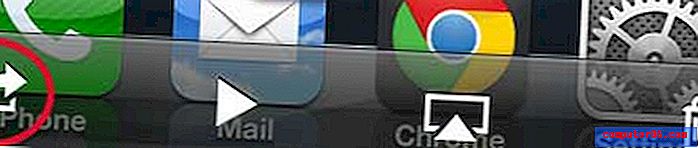
Sélectionnez l'option Partager
Étape 6: Sélectionnez l'option Message .
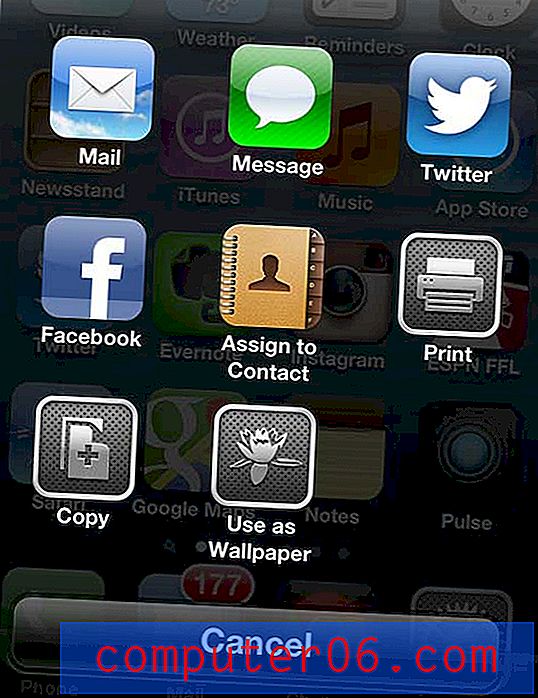
Choisissez l'option Message
Étape 7: Tapez le nom ou le numéro de téléphone de la personne à qui vous souhaitez envoyer l'image dans le champ À en haut de l'écran, puis appuyez sur le bouton Envoyer .
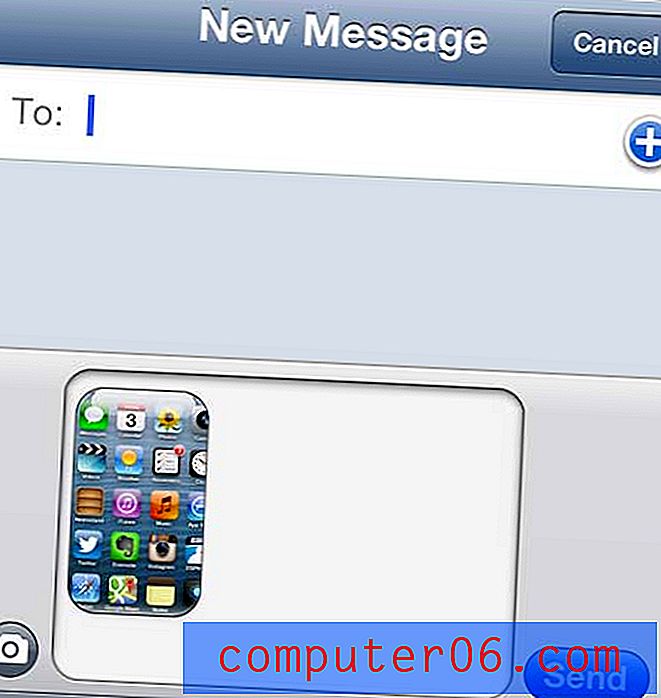
Saisissez le nom du contact, puis appuyez sur Envoyer
Notez que vous pouvez également envoyer une capture d'écran à quelqu'un en ouvrant la conversation dans l'application Messages, puis en appuyant sur l'icône de l'appareil photo à gauche du champ de message. Cela vous donnera accès à votre pellicule, d'où vous pourrez sélectionner la capture d'écran.
Il existe différentes façons d'utiliser des images sur votre iPhone 5, notamment la définition d'une image de contact. Cela crée un moyen supplémentaire de voir rapidement qui vous appelle.